Atualizado em January 2025: Pare de receber mensagens de erro que tornam seu sistema mais lento, utilizando nossa ferramenta de otimização. Faça o download agora neste link aqui.
- Faça o download e instale a ferramenta de reparo aqui..
- Deixe o software escanear seu computador.
- A ferramenta irá então reparar seu computador.
Não importa o quanto você se esforce para garantir um funcionamento adequado do seu computador Windows, ele é obrigado a se comportar de forma errática em algum momento ou outro. As razões podem ser muitas, começando por um ataque de ransomware, uma instalação incompatível, expiração de software ou mesmo uma falha de hardware. Tais tempos são definitivamente poucos e de vez em quando, mas ainda há uma necessidade de garantir que o seu
os dados estão seguros
quando tais incidências acontecem.
Para proteger os dados do seu PC, você precisa fazer backup constantemente e ter um plano de recuperação no caso de ocorrer um contratempo. Isto é quando você pode precisar de uma ferramenta que pode ajudá-lo a fazer backup de seus dados e fornecer uma opção de recuperação também.
Agente Veeam para Microsoft Windows
é um software de backup e recuperação útil para desktops e laptops baseados em Windows e é compatível com o Windows 10 mais recente. Este freeware pode ajudar no backup de seus arquivos, volumes ou do PC inteiro.
Aqui está um olhar sobre os recursos e como usar.
Tabela de Conteúdos
Veeam Endpoint Backup Livre
Salvaguardar os seus dados
O Veeam Endpoint Backup Free fornece backups baseados em imagens de seus arquivos, drives ou até mesmo de todo o PC. A ferramenta salva apenas os blocos de dados alterados desde o último backup. Falando sobre onde fazer backup, o Veeam permite que você escolha entre uma variedade de opções.
Os backups podem ser feitos na unidade USB, discos rígidos externos ou em um local de rede. A recente atualização para o Veeam agora adicionou a possibilidade de realmente ejetar a unidade USB depois que o backup for concluído. Portanto, embora a unidade esteja fisicamente conectada, não há chances de malware ou vírus vazarem para os arquivos de backup.
Recuperação dos dados
O Veeam Endpoint Backup gratuito também oferece flexibilidade na recuperação dos dados, tudo a partir do backup em nível de imagem. Você pode restaurar usando qualquer uma das opções abaixo,
-
Dispositivos de armazenamento removíveis
: Usando um dispositivo de armazenamento USB que é a melhor opção se o PC estiver infectado com um vírus, malware ou criptologista. -
Barra de tarefas
: Usando o ícone da barra de tarefas, você também pode restaurar volumes completos. Esta opção pode ser usada se o seu PC pode ser inicializado. -
Menu Iniciar
: A terceira opção é através do menu Iniciar do Windows.
Os tipos de recuperação incluem
- Restauração Bare-metal: Restaurar todo o seu sistema para o mesmo ou diferente hardware
- Restauração do nível de volume: Restaurar um disco rígido com falha ou partição corrompida
- Restauração em nível de arquivo: Restaurar arquivos individuais de QUALQUER tipo de backup em minutos
Usando o Veeam Endpoint Backup Free
Atualizado: janeiro 2025.
Recomendamos que você tente usar esta nova ferramenta. Ele corrige uma ampla gama de erros do computador, bem como proteger contra coisas como perda de arquivos, malware, falhas de hardware e otimiza o seu PC para o máximo desempenho. Ele corrigiu o nosso PC mais rápido do que fazer isso manualmente:
- Etapa 1: download da ferramenta do reparo & do optimizer do PC (Windows 10, 8, 7, XP, Vista - certificado ouro de Microsoft).
- Etapa 2: Clique em Iniciar Scan para encontrar problemas no registro do Windows que possam estar causando problemas no PC.
- Clique em Reparar tudo para corrigir todos os problemas
O programa requer que você crie uma conta no site antes que você tenha permissão para baixar a ferramenta de backup gratuita. Aqueles com endereço de e-mail corporativo obter o acesso completo. O arquivo de instalação é um pouco volumoso, e se você tem um acesso fraco à internet, então levará algum tempo para baixar 197 MB. No entanto, estes são os únicos dois inconvenientes.
Passo 1: Escolhendo Backup Drive
Durante a instalação, o programa solicita que você insira um destino de backup. Como mostrado na captura de tela abaixo, você também pode configurar o backup mais tarde.
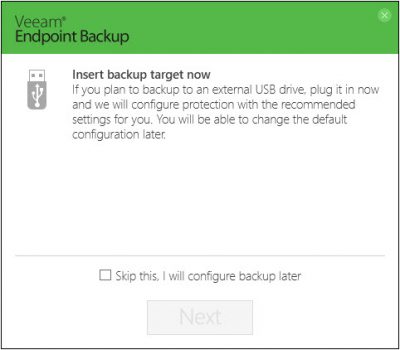
Se você inserir uma unidade externa agora, a ferramenta a detecta automaticamente e solicita que você a escolha para backup.
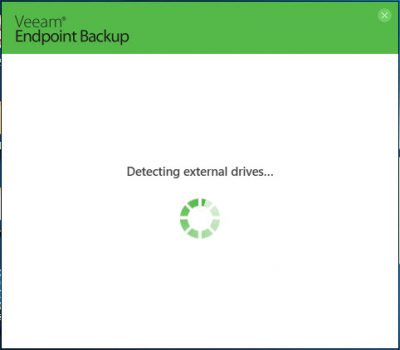
Caso o dispositivo de armazenamento escolhido não tenha memória de armazenamento suficiente, o programa automaticamente exibe uma mensagem para anexar outro dispositivo ou ignorar a configuração automática.
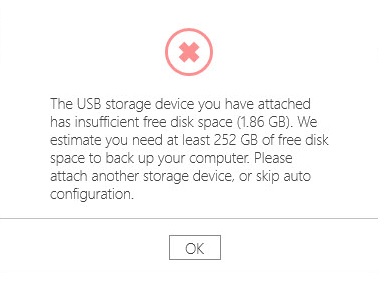
Passo 2: Criar um meio de recuperação
Assim que a instalação estiver concluída, você será solicitado a criar uma mídia de recuperação que poderá ser usada se o sistema Windows falhar na inicialização. Você também pode criar uma mídia de recuperação a partir do programa se não a criar durante a instalação.
O Veeam Endpoint Backup Free também inclui drivers de dispositivos e configurações de rede na imagem de backup para garantir uma recuperação suave.

A mídia de recuperação é fácil de configurar e a imagem de recuperação pode ser colocada em um dispositivo de armazenamento removível, um CD, um DVD ou uma mídia BD ou em um arquivo ISO e usada como um método de inicialização alternativo, caso o computador não inicie. O programa mostra o tamanho da imagem de recuperação como abaixo.
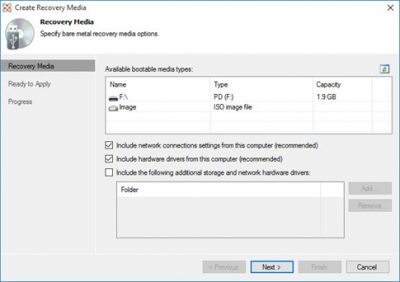
Depois de ter seleccionado o tipo de media de recuperação (seleccionei ISO como mostrado abaixo), pode escolher o local onde pretende guardar o ficheiro. O Veeam também permite que você coloque um nome de usuário e senha na mídia de recuperação para que ela não seja acessível a outros.
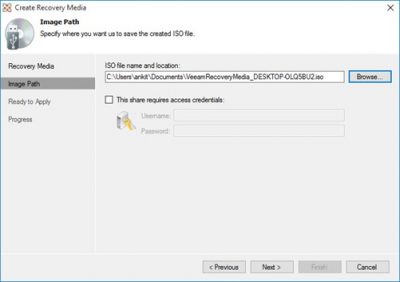
Durante o teste, demorou cerca de 2 minutos para o arquivo ISO ser gerado. A captura de tela abaixo mostra o progresso enquanto a recuperação é completada.
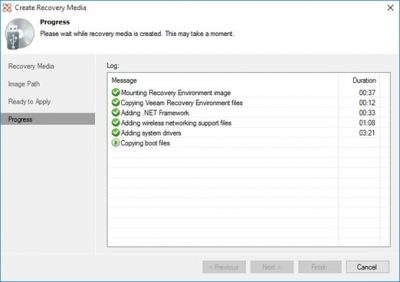
Passo 3: Escolhendo Backup Drive
Fazer backup de qualquer drive a qualquer momento é fácil. Basta clicar em > Configurar backup e selecionar a unidade que deseja fazer backup.
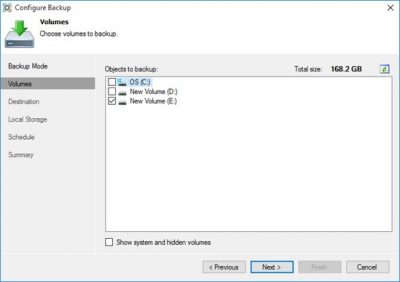
Depois de ter selecionado a unidade, escolha o destino onde deseja salvar o backup.
Como mostrado abaixo,
Veeam Endpoint Backup Free 1.5
permite que você salve backups em sua unidade local, pasta compartilhada ou repositório de backup e replicação Veeam.
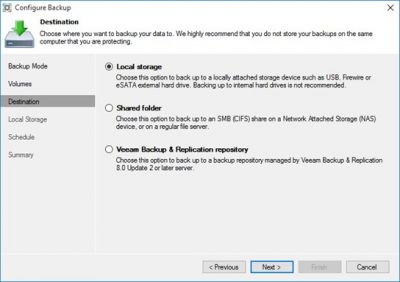
Como agendar backups usando o Veeam Endpoint Backup Free
Ao criar backups, você pode agendar os dias da semana em que deseja que o backup seja executado.
Selecione a unidade que você deseja fazer backup > selecione o destino e navegue pela Agenda. Em Schedule, clique em
Dias
e, em seguida, selecione
Nestes dias.
Como mostrado abaixo, você pode facilmente selecionar os dias em que deseja que os backups aconteçam
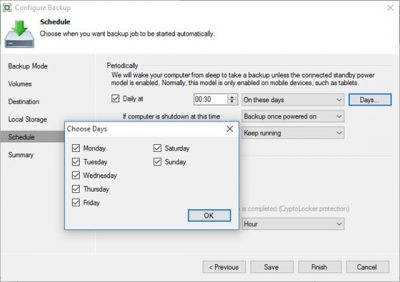
Veeam Endpoint Backup Free pode proteger contra ransomware
O Veeam Endpoint Backup gratuito oferece proteção de ransomware CryptoLocker para armazenamento USB. Este recurso permite fazer backup de um sistema com uma unidade USB conectada onde, no final do backup, ela é desconectada, mas não desconectada. Assim, embora um Cryptolocker possa se esgueirar no PC depois que o backup foi feito, ele não é capaz de se espalhar para os backups.
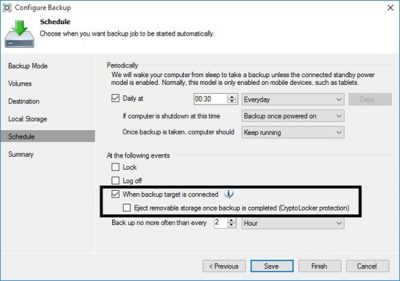
Notificação por e-mail para relatórios
Para acompanhar o que foi feito backup e o que resta, especialmente se você estiver gerenciando vários PCs, você pode ativar a notificação por e-mail em
Configurações
para receber relatórios no seu endereço de e-mail.
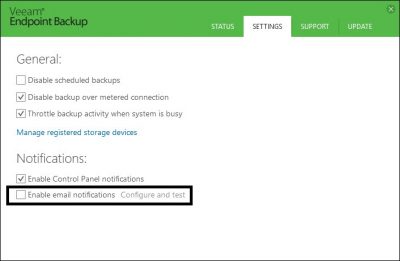
Além de acima, há vários outros recursos que vêm com o Veeam Endpoint Backup 1.5. Aqui estão eles,
- Prevenção da descarga da bateria. Para reduzir o consumo de energia e poupar a vida da bateria, as novas tentativas de trabalho são agora automaticamente suspensas enquanto o dispositivo está a ficar sem bateria.
- Protecção contra um backup diário perdido.
- Optimizações de backup a nível de ficheiros para melhorar o desempenho em 10% em média, aumentar a estabilidade e reduzir os avisos VSS.
- Realce lógico da exclusão de arquivo
- Capacidade de pular blocos ruins
- Backup completo para uma localização personalizada.
- O indicador de progresso do trabalho monitora o progresso no ícone da barra de tarefas do Veeam Endpoint Backup.
- Exibição da intensidade do sinal Wi-Fi. A intensidade do sinal Wi-Fi atual é agora exibida no ícone Wi-Fi do Recovery
- Tela de mídia para informá-lo sobre possíveis problemas de conectividade que podem resultar em recuperação lenta ou com falha.
- Interruptor de gráfico de histórico de backups. O modo de gráfico de backup agora pode ser alternado entre tamanho e duração usando o menu do botão direito do mouse, sem ter que ir para as configurações do Painel de Controle.
- Volume redimensionar UI para evitar erros de conversão devido a grandes números.
Conclusão
Veeam Endpoint Backup Free é um freeware útil que lhe permite criar rapidamente volumes de restauração e backups de dados importantes. A ferramenta possui vários recursos que não são comumente encontrados em outras ferramentas de backup.
Caso você não tenha feito backup de seus dados, vale a pena usar o Veeam Endpoint Backup.
Clique
aqui
para visitar o site para inscrição e download.
Mais freeware desta editora:(Alaska)
- Veeam Backup Free permite fazer backup, restaurar e gerenciar máquinas virtuais
- O Veeam ONE Free é um monitoramento e geração de relatórios para VMware e Hyper-V.
RECOMENDADO: Clique aqui para solucionar erros do Windows e otimizar o desempenho do sistema
Diego Gomes é um usuário apaixonado do Windows 10 que adora resolver problemas específicos do Windows e escrever sobre as tecnologias Microsoft em geral.
